在我们日常工作学习过程中,有时会需要把一些pdf文档转换成ppt格式进行再次编辑,小编下面就教大家pdf格式转换成ppt的详细方法。
方法一:
1、下载一个pdf文件阅读器,利用pdf阅读器将pdf文档转换成word,再用word将pdf转换成ppt
pdf阅读器:http://www.cr173.com/soft/59048.html
2、用PDF阅读器打开需要转换的PDF文档,然后用用“另存为”选项将PDF文件存储为.doc格式的word文档。

3、用word打开刚刚转换成.doc格式的文件,选择“文件-发送-MicrosoftOfficePowerPoint”。然后系统会自动打开powerpoint,并将该word文档转换成PPT

方法二:
利用pdf转ppt转换器进行转换
pdf转ppt:http://www.cr173.com/soft/18053.html
1、打开PDF转换成PPT转换器,选择“PDF转PPT”

2、点击“添加文件”,将需要转换的PDF文件上传到软件界面上,可以同时选择PDF文件进行批量的转换。PDF转换成PPT转换器默认将转换出来的文件保存在原文件夹内,可以点击浏览按钮选择文件的存储位置
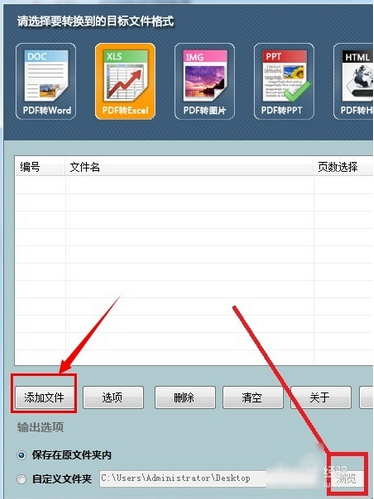
3、点击软件右下方的“开始转换”,就可以直接将PDF转换成PPT
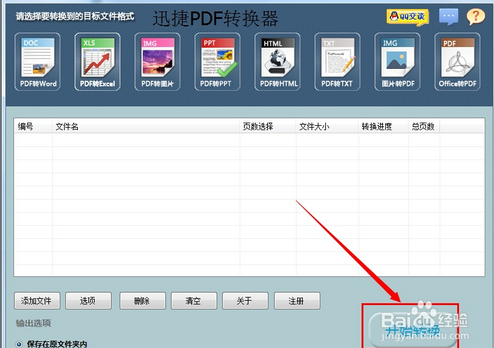
以上就是如何将pdf文件转换成ppt文档的详细操作方法了,这样小伙伴们就可以对pdf文件进行再次编辑咯。


 喜欢
喜欢  顶
顶 难过
难过 囧
囧 围观
围观 无聊
无聊





